Autodesk 3Ds MAX 7.0中文版安装激活教程
3DS Max 7.0多了一个 多边形 (Finaly Edit Poly)编辑器。3ds max® 7还有许多新开发的功能,包括业界首创游戏开发行业的工作流加速器“法线贴图”(Normal Mapping)和多边形编辑修改器(Edit Poly Modifier)。多边形编辑器(Edit Poly Modifier)使动画制作更为方便和快速。
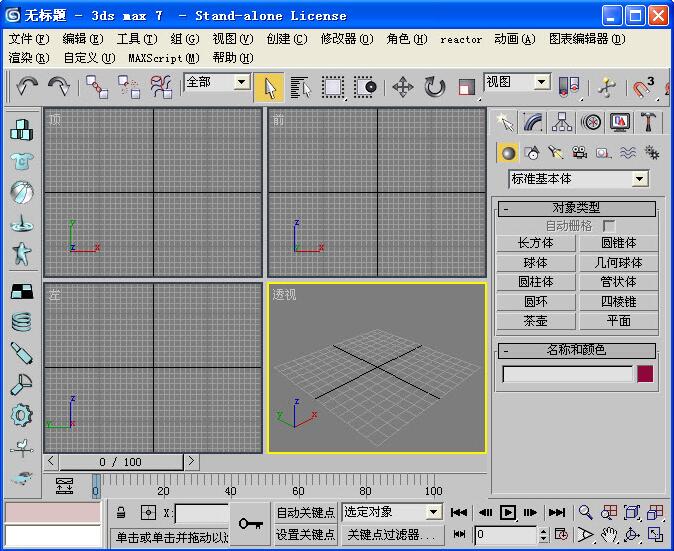
Autodesk 3Ds MAX 7.0中文版特点
法线贴图
业内第一套为游戏而开发的革命性工作流程,以高分辨率的映射给较少边的多边形模式增加了极致的细节;以完整的渲染支持正常映射,使电影制作和电影的视觉化节省大量时间。
mental ray 3.3
为3ds max集成了加速功能和更好的存储效率。改善的全局照明,支持渲染贴图和法线渲染映射;还有使光分散的皮下散射,创造了令人惊讶的真实皮肤和高密度半透明物体的渲染效果
自定义属性收集器
一种新型的统一界面,在为任何人物构造制作多重顾客属性时,使效率大为提高。
多边形编辑修改器(Edit Poly Modifier)
大大提高了多边形表面的制作、修改然后进行动画制作的速度和方便性,改善了创造性流程。
皮肤包裹变形器(Skin Wrap Deformer)
在已经蒙皮的角色上面添加道具和服装,使人物动画工作流程大大改进。
拍照工作流程
为3ds max中的基础拍照系统提高准确性视口反馈。
绘制选择区
以一个基于笔刷的界面确立选择的一种直观与互动方法。
提高互联性和可升级性
是一项不断进行的计划,是要使3ds max能够适应极大的数据集,包括大数量物体高性能操作的智能目标选择。
TurboSmooth
高分辨率模式提高性能的极端优化平滑算法
移动游戏开发工具
以新式JSR184输出器并通过单个照像机分析工具来为移动平台创建三维元素。
[!--empirenews.page--]
3dmax7.0是此系列较经典的一个版本,这是一款强大好用的三维动画渲染和制作软件,该软件体积小巧,并且集合了实用的绘图工具,可以满足用户绘图、贴图以及进行多边形编辑的需求,小编这里为大家讲一下3dmax7.0中文版的安装和激活方法:
Autodesk 3Ds MAX 7.0中文版安装教程
Autodesk 3ds Max 7 官方版:http://www.xitongtiandi.net/soft_tx/4291.html
1、打开,3dmax7.0安装包以后双击打开【sutup】文件夹。如图
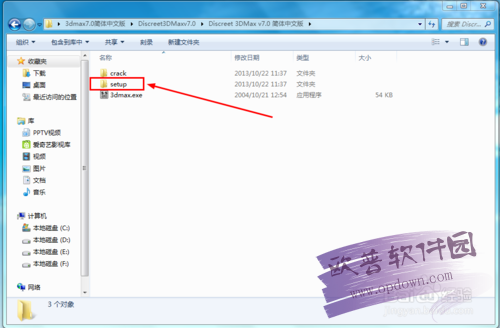
2、打开【sutup】文件夹以后,找到【3dsmaxsetup.exe】程序,双击打开弹出安装界面。如图
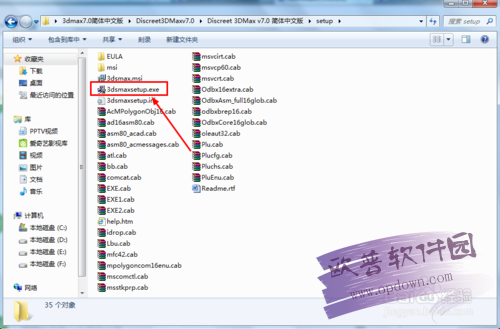
3、在弹出的安装界面中,单先【我接受许可协议】单击下一步。【如果单选我不接受许可协议是安装不了的】如图
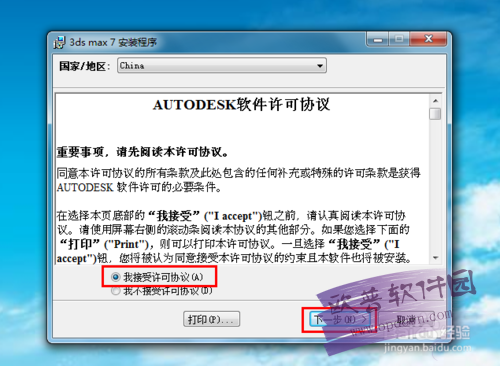
4、在弹出的安装界面中,输入自己姓名单位和安装路径,最要是填写序列号,序列号一般都在安装包目录下有一个名为【SN.txt】文本文件里。把信息填入以后单击下一步继续安装。如图
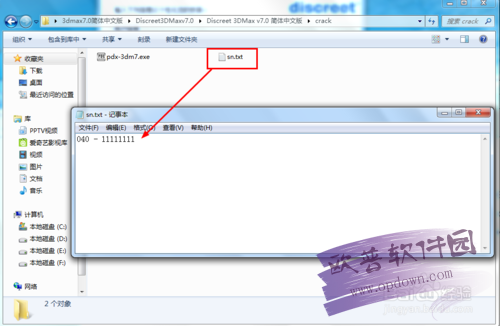
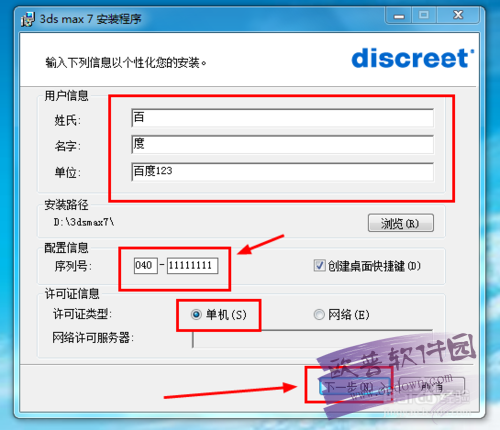
5、在这里会弹出安装信息单击【下一步】开始安装。如图
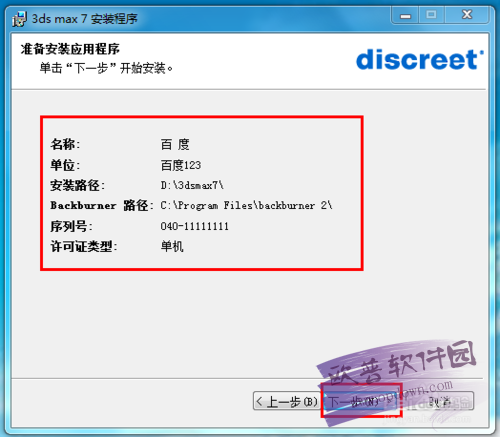
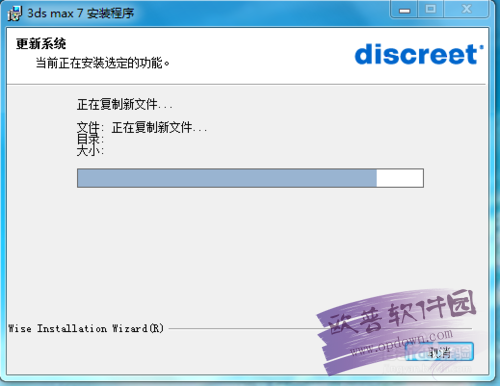
[!--empirenews.page--]
6、等安装完成以后,会弹出安装成功欢迎界面。单击完成按扭。如图
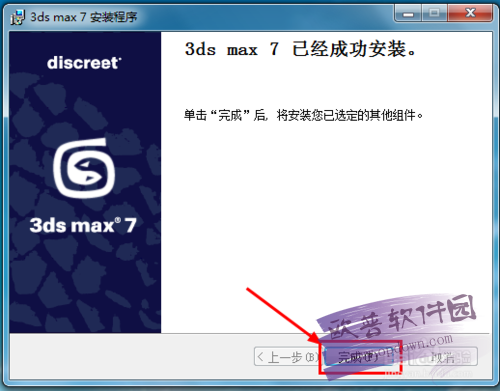
7、根据上图提示,我们点击“完成”即可结束安装。
Autodesk 3Ds MAX 7.0中文版激活教程
3DS Max 7.0 注册机下载:http://www.xitongtiandi.net/soft_tx/4424.html
1、从桌面上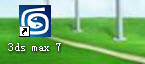 打开安装好的3ds max 7中文版
打开安装好的3ds max 7中文版
2、打开菜单栏里的帮助->激活 3ds max,如下图:

3、打开3ds max 7产品激活 窗品,选择“激活产品”操作,再下一步。

4、现在注册,注册和激活,选择“输入激活码(拥有激活码)”
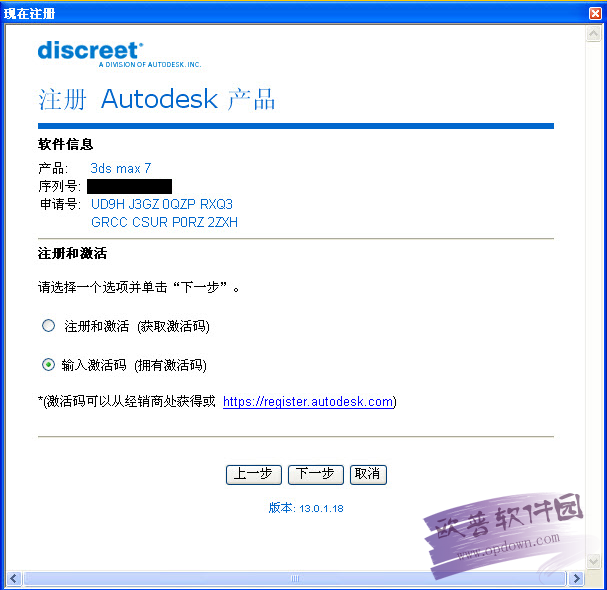
[!--empirenews.page--]
5、打开 注册机 目录 下的 pdx-3dm7_xixi.exe 文件,从上图中输入 申请号,有8组数字,每组数字 中间留空格:
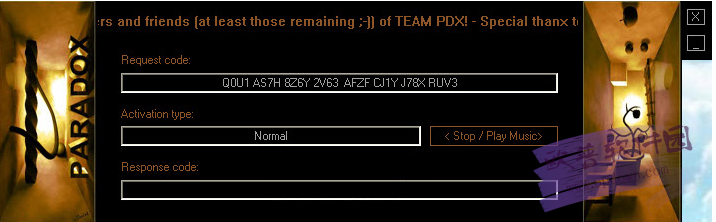
6、得到 Response Code 如上图,把 Response Code,输入 到下图的激活码中,5组数字,点击下一步:
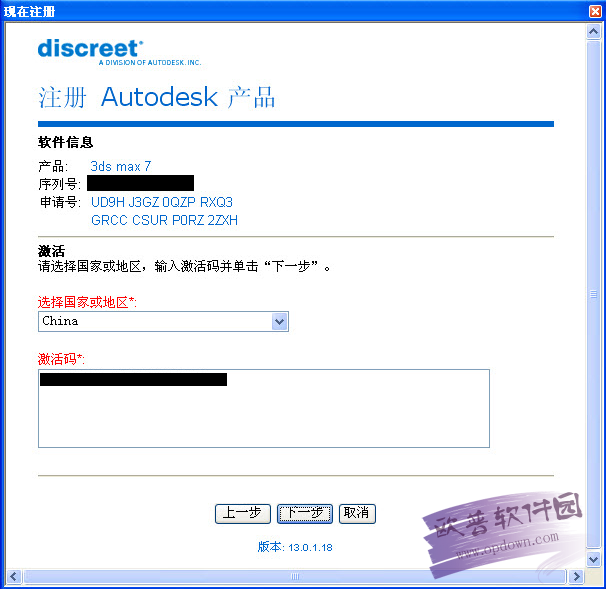
7、完成注册。
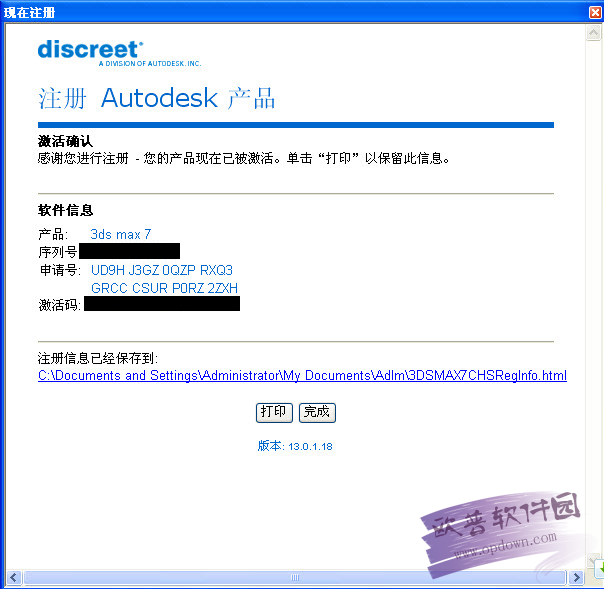
8、OK,查看产品信息。
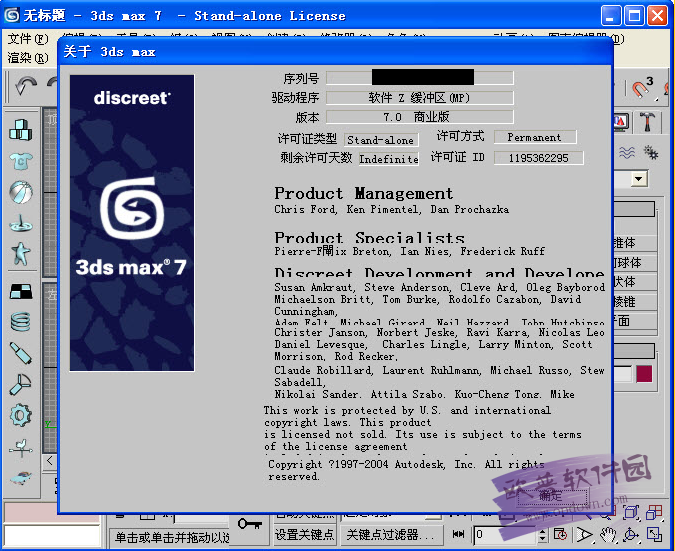
以上就是系统之家小编为大家带来的Autodesk 3Ds MAX 7.0中文版安装激活教程了,希望可以帮助到大家,大家如果还有疑问的话,可以在下方的评论框内给我们留言哦。我们会尽自己所能的为大家解答。谢谢大家一如既往的支持,也请大家继续关注系统之家的后续教程和软件。